黑爵AKP153桌面集中控制台,功能丰富的可视化自定义生产力小助手
键盘
12-13 10:19:01
55
0
说起实用性很强的桌搭外设,除了常规的键盘、鼠标、音箱外,其实还有一种比较小众的类目,那就是桌面控制台,其代表产品就是Stream Deck,要论趣味性、可玩性而言Stream Deck可以说一点也不比其他外设差,问题在于价格不亲民导致普及性不高。

这款桌面小助手由3x5的带屏幕按键模块加上1块竖向屏幕组成,支持自定义显示图标和功能,可完美覆盖不同的工作场景使用,组合操作、功能直达、系统控制、信息观测都能可视化一键开启,可以说是妥妥的生产力工具。
一、产品硬件外观一览:可视化桌面助手




二、功能使用和设置:自定义功能丰富的生产力工具
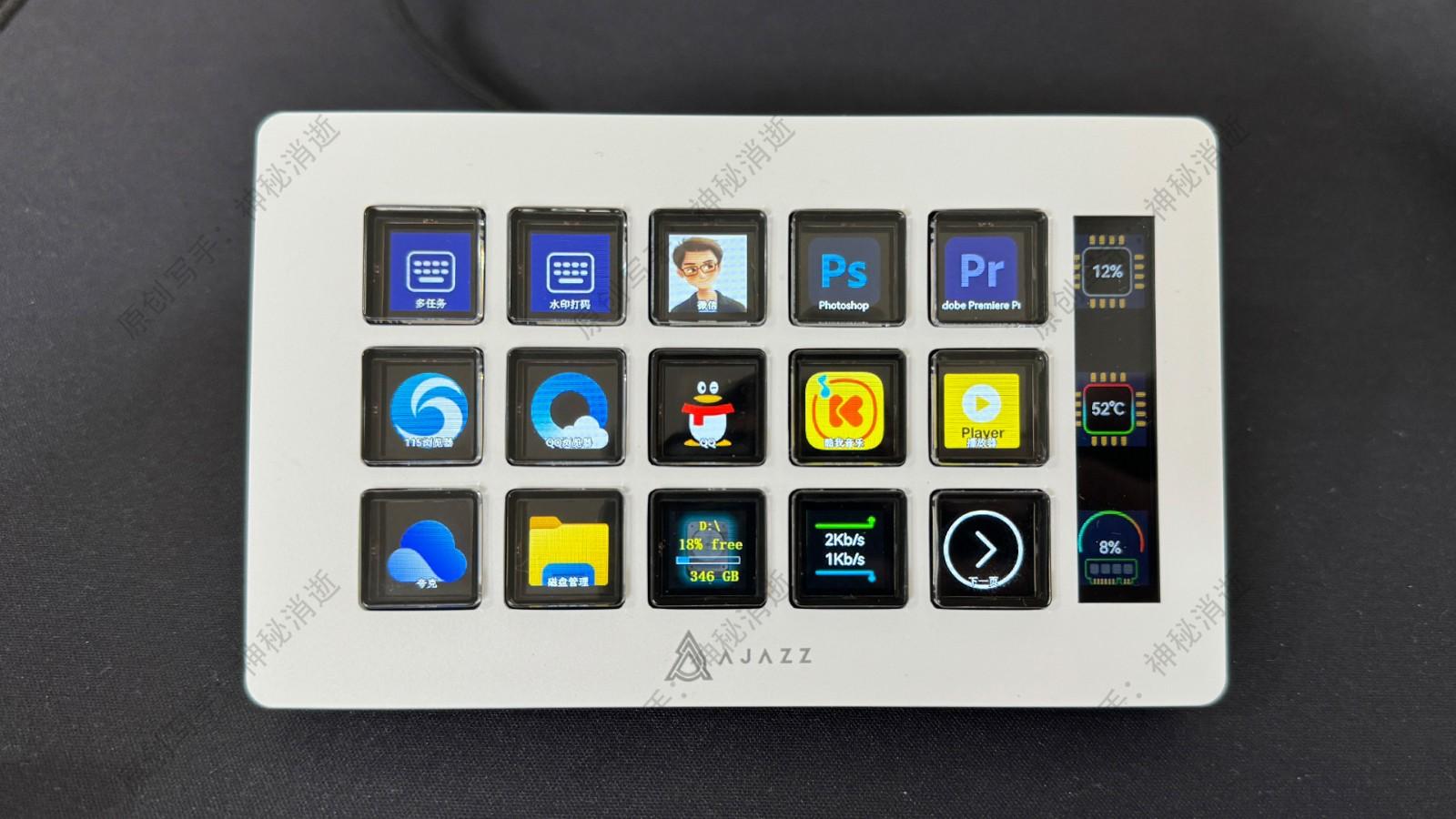
左侧按键功能(由左至右、由上至下)分别是:多任务和水印打码的热键操作,微信、PS、PR、115浏览器、QQ浏览器、QQ、酷我音乐、potplayer、夸克、文件管理的功能直达,磁盘监控,网速监控以及下一页。
右侧屏幕则是添加了CPU实时性能监视、CPU实时温度监视和内存实时占用率监视。
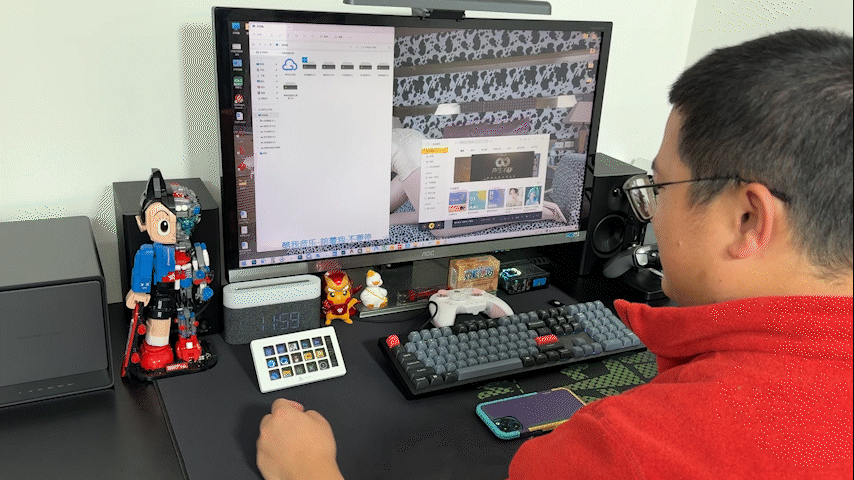
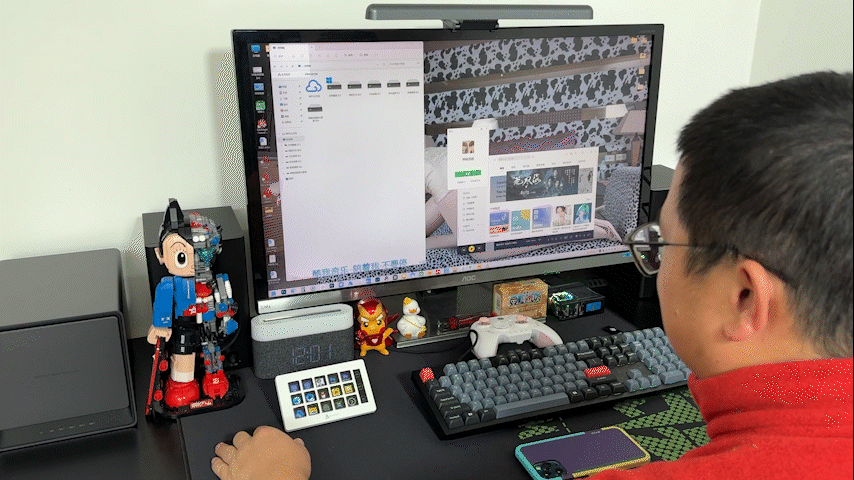
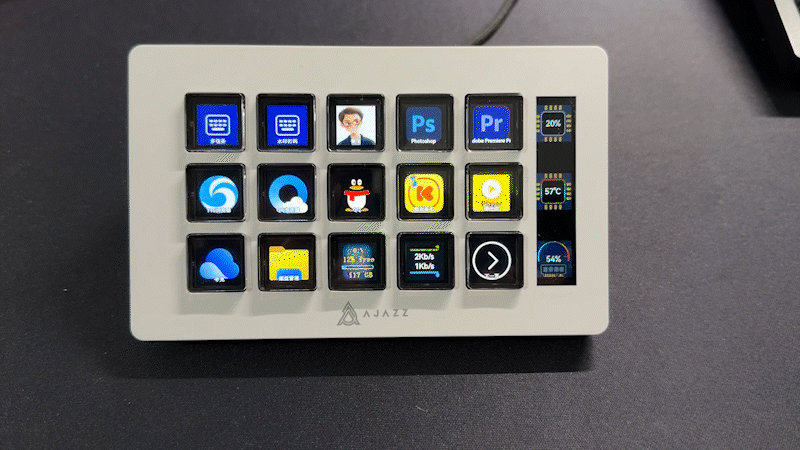
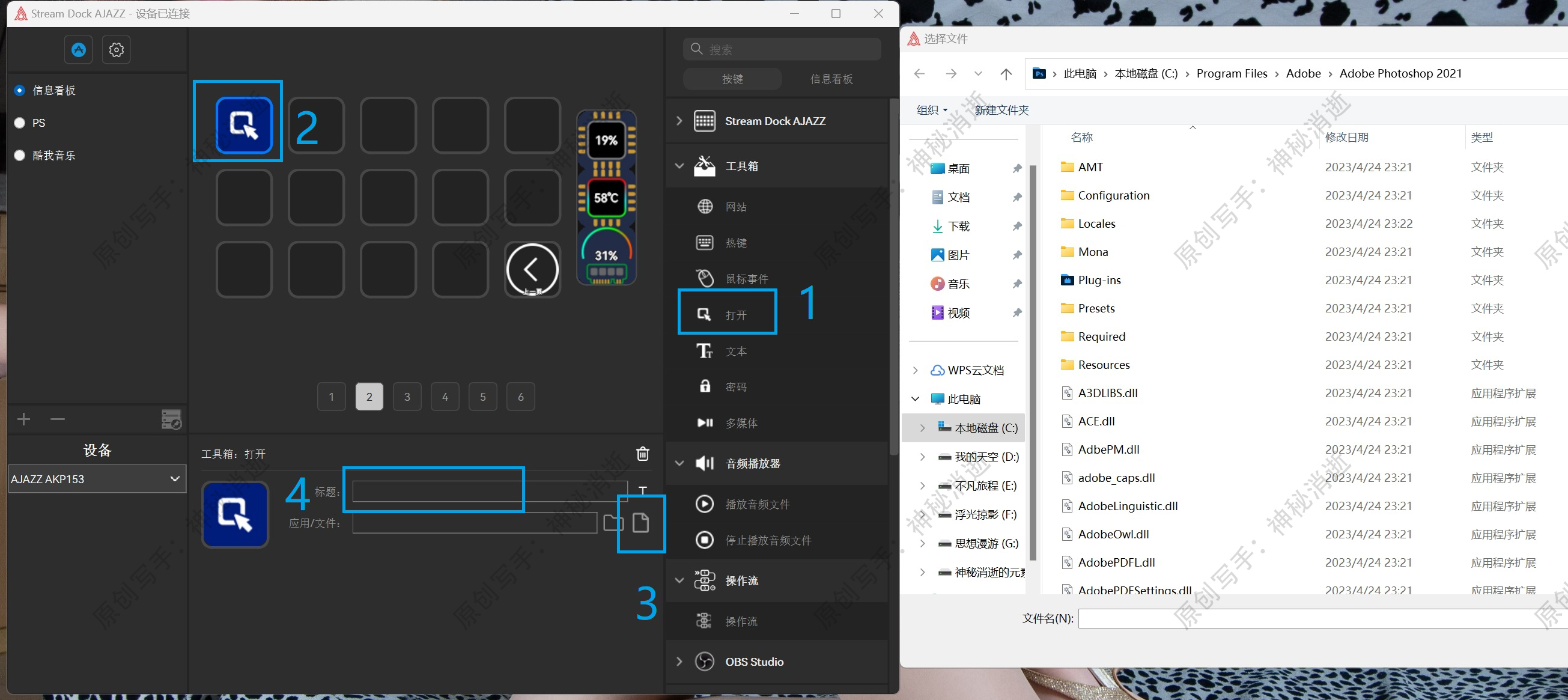
在驱动程序控制页面,按笔者标示的步骤,拖动“打开”至想摆放的位置然后选择应用程序,并进行重命名,那么即可完成一次快捷功能的设置。

单个功能模块设置完成之后还支持使用鼠标复制、粘贴和删除进行批量化添加。
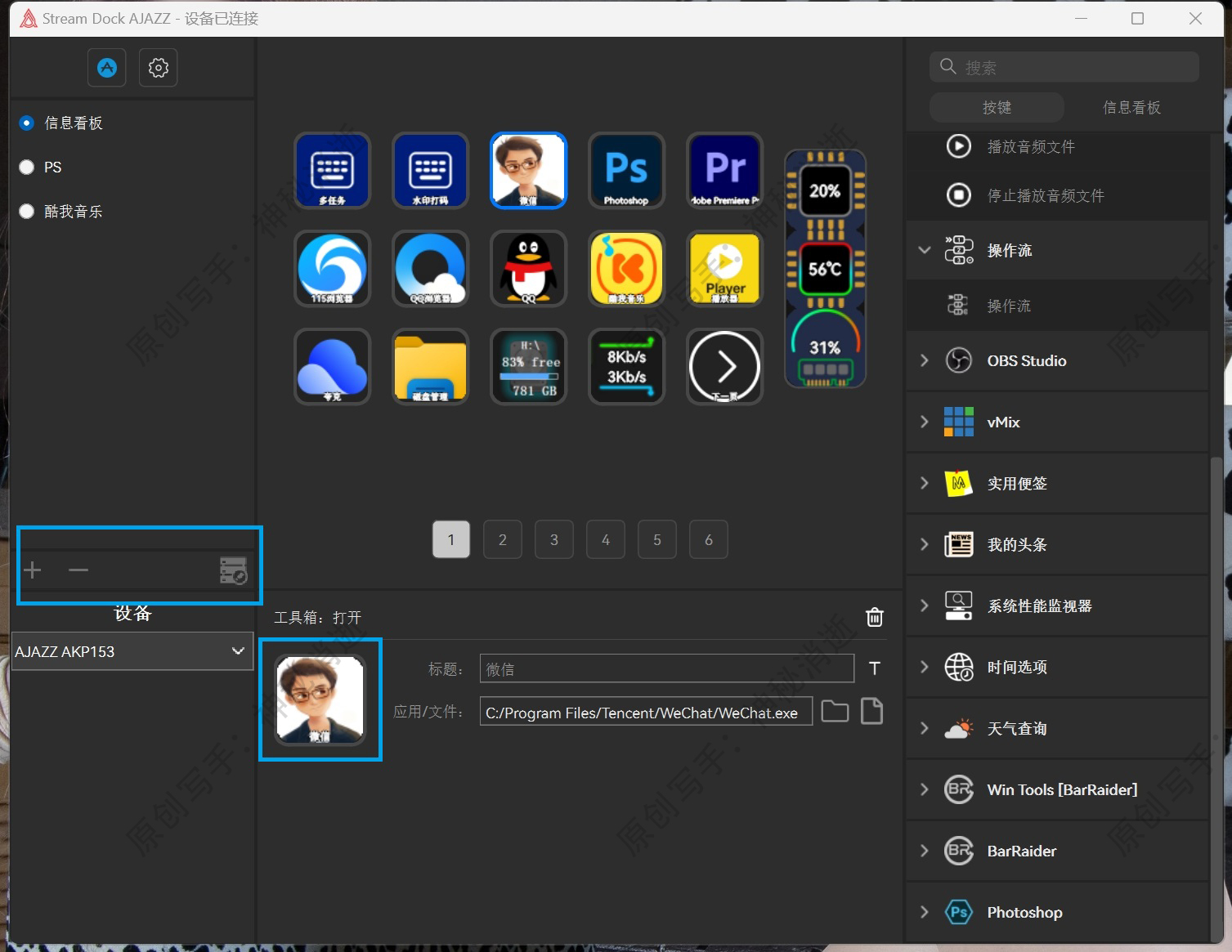
映射成功之后功能会实时展示在小键盘上,观察或者使用都很方便。
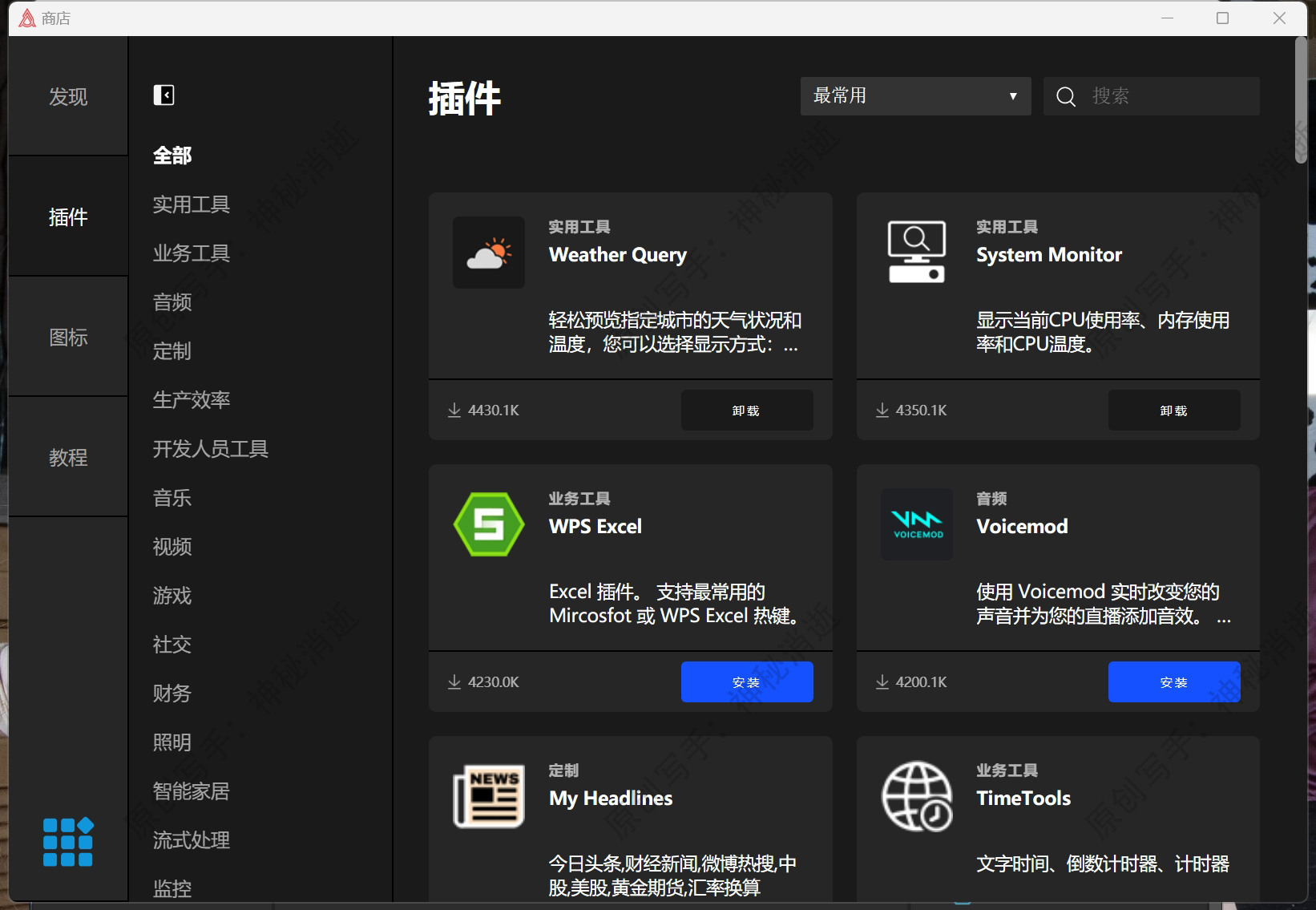

三、总结时刻:好用好玩的可视化桌面生产力助手

如果后期驱动能保持继续更新,实现诸如动态灯效、游戏帧数展示或者对接AIDA64的信息监控,那么还能拓展更为出彩的玩法。
以上全文结束,谢谢观赏!!!
本文原创作者:神秘消逝!!!
- 黑爵AKP153桌面集中控制台,功能丰富的可视化自定义生产力小助手
广告声明:文中若存在对外跳转的链接(涵盖商品链接、超链接、二维码等各类形式),其目的在于为您呈上更多与内容相关的产品信息,助您迅速甄别。但我们不对其做任何明示或暗示的保证,烦请您谨慎参考,依据自身的需求与判断来做出决策。
作
者
者
网友评论














